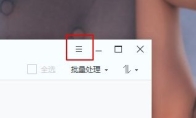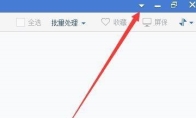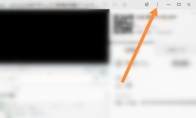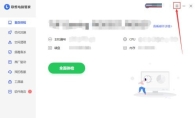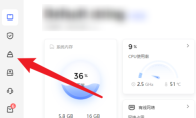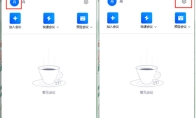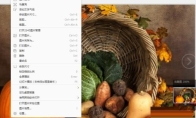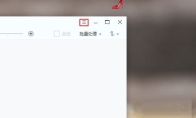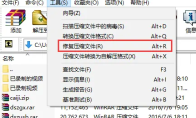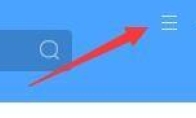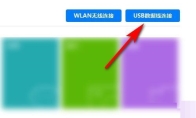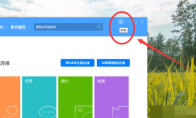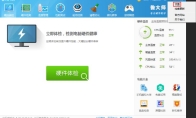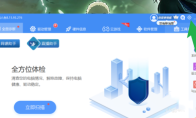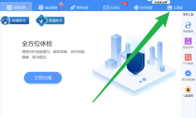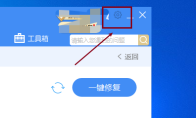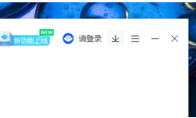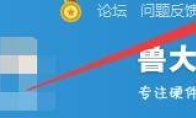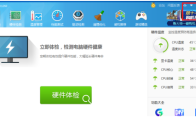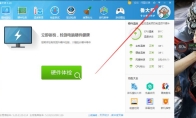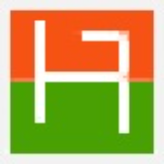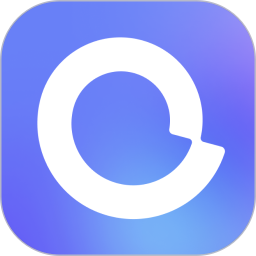84.55MB / 2025-09-30
2345看图王软件中,我们是可以自己设置喜欢的幻灯片播放背景的,那么具体应该如何操作呢?本文为大家带来详细的设置教程分享,快一起来看看吧!2345看图王如何设置幻灯片播放背景1、双击打开软件,点击右上角的三条横线图标。 2、接着点击下方选项列表中的"设置"。 3、在打开的窗口界面中,点击左侧栏中的"幻灯片"选项。 4、然后找到右侧中的"默认播放背景",点击选项框的下拉按钮进行选择设置。
2345看图王软件中,我们是可以直接根据自己的需求去修改幻灯片播放的速度的,那么具体要如何操作呢?本文为大家带来关于更改幻灯片播放速度的详细教程分享,快一起来看看吧!2345看图王怎么更改幻灯片播放速度1、双击打开软件,点击右上角的倒三角按钮。 2、接着选择下方选项列表中的"设置"。 3、在打开的窗口界面中,点击左侧栏中的"幻灯片"选项。 4、然后找到右侧中的"默认播放速度",设置合适的间隔时间。 5、最后点击应用确定就可以了。
腾讯课堂是一款专门为学生们打造的学习工具,我们在学习的时候有一个侦听的功能,那么如果想要关闭应该如何操作呢?本文为大家带来详细的介绍,快一起来看看吧!腾讯课堂怎么关闭侦听1、点击软件右上角的三个点按钮。 2、接着点击下方选项列表中的"系统设置"。 3、然后在打开的窗口中点击"打开侦听"选项。 4、最后再点击"关闭侦听"就可以了。
联想电脑管家是一款安全系数非常好的电脑管家的工具,一些小伙伴对于怎么开启关键信息提醒,还不是很了解。本文为大家带来相关的介绍,希望可以帮助到大家!联想电脑管家怎么开启关键信息提醒1、双击打开软件,点击右上角的三条横线图标。 2、接着选择下方选项列表中的"设置中心"。 3、在打开的窗口界面中,点击左侧中的"服务与体验"选项,然后找到右侧中的"关键信息提醒",将其开关按钮打开即可。
联想电脑管家软件是一款非常专业好用的电脑管家工具,那么如果想要清理文件,应该如何操作呢?本文为大家带来关于清理文件的详细步骤分享,快一起来看看吧!联想电脑管家怎么清理文件1、双击打开软件,点击左侧栏中的"清理"图标。 2、然后在右侧的"专项清理"选项框中点击"大文件清理"。 3、最后在扫描出的结果中,勾选需要清理的文件,点击上方的"直接清理"按钮就可以了。
腾讯会议软件是一款非常专业的视频会议的工具,我们可以直接进行共享屏幕,在线编辑文档。那么,如何关掉麦克风呢?本文为大家带来详细的操作步骤分享,快一起来看看吧!腾讯会议怎么关闭麦克风1、双击打开软件,登录账号,点击左上角的头像框,或者点击右上角的齿轮"设置"图标。 2、接着点击下方选项列表中的"设置"。 3、在打开的窗口界面中,点击左侧中的"常规设置",然后找到右侧中的"开启麦克风",将其小方框勾选上即可。 4、如果是在会议途中,直接点击左下角的"静音"图标就可以了。
2345看图王软件是很多用户必备的看图工具,其中如何设置双击打开图片管理,一些用户还不是很了解。下面为大家带来详细的教程分享,快一起来看看吧!2345看图王怎么设置双击打开图片管理1、双击打开软件,右击图片。 2、接着选择选项列表中的"设置"。 3、在给出的窗口界面中,点击左侧中的"习惯设置"选项。 4、然后找到右侧中的"在看图界面中双击图片",将其中的"返回图片管理器"勾选上,最后点击确定进行保存即可。
2345看图王是很多用户喜欢使用的功能强大的看图工具,一键看图,直接处理图片。本文为大家带来关于2345看图王设置全屏背景透明的详细教程,希望可以帮助到大家!2345看图王怎么设置全屏背景透明1、双击打开软件,点击右上角的三条横线图标。 2、接着选择下方选项列表中的"设置"。 3、在打开的窗口界面中,点击左侧中的"常规设置"选项。 4、然后找到右侧中的"全局背景设置",将其中的"透明"勾选上就可以了。
WinRAR软件是一款好用的压缩解压的工具,不少小伙伴对于如何修复损坏文件压缩软件,还不是很了解。本文为大家带来详细的介绍,想了解的小伙伴快一起来看看吧!WinRAR如何修复损坏文件1、双击打开软件,选中需要进行修复的文件,点击上方菜单栏中的"工具",接着选择下方选项列表中的"修复压缩文件"。 2、然后在弹出的窗口中,选择修复文件的保存路径,并选择压缩文件类型,点击确定进行修复。 3、最后等待修复完成就可以了。
华为手机助手工具中,不少用户想要设置点击关闭退出华为手机助手,但是不知道具体的操作步骤。这里为大家带来详细的设置教程分享,快一起来看看吧!华为手机助手怎么设置点击关闭退出华为手机助手1、双击打开软件,点击右上角的三条横线图标。 2、接着点击下方选项列表中的"设置"。 3、在打开的窗口界面中,点击左侧中的"常规设置"选项。 4、接着找到右侧中的"点击关闭按钮"一栏。 5、然后将其中的"退出华为手机助手"勾选上。 6、最后点击确认即可。
华为手机助手是软件是一款功能强大的安卓端助手工具,其中如何恢复数据,大部分小伙伴还不是很清楚。本文为大家带来关于华为手机助手恢复数据的方法教程分享,快一起来看看吧!华为手机助手怎么恢复数据1、双击启动软件,点击"USB数据线连接",使用数据线将电脑和手机连接起来。 2、接着将手机上弹出的密码输入进入,并点击"立即连接"按钮。 3、然后点击下方中的"数据恢复"按钮。 4、最后选择备份好的需要恢复的数据,点击下方的"开始恢复"按钮即可。
华为手机助手是一款专门为华为用户打造的设置管理的工具,其中在哪里查看版本号,不少小伙伴还不是很了解。本文为大家带来详细的查看教程,快一起来看看吧!华为手机助手怎么查看版本号1、双击打开软件,点击右上角的三条横线图标。 2、接着点击下方选项列表中的"关于"。 3、然后在打开的窗口中就可以查看到软件的版本信息了。
鲁大师软件是很多小伙伴必备的系统检测的工具,一些用户想要关闭主页防护功能,但是不知道如何操作。这里为大家带来详细的介绍,快一起来看看吧!鲁大师如何关闭主页防护1、双击进入软件,点击右上角的倒三角按钮,接着选择下方选项列表中的"设置"打开。 2、在打开的窗口中,点击左侧栏的"上网防护"选项。 3、然后找到右侧中的"关闭主页防护功能",将其勾选上。 4、最后在弹出的提示窗口中,点击确定就可以了。
驱动人生软件中,想要入校开机自动运行功能,但是不知道如何操作?本文为大家带来关于驱动人生取消开机自动运行的详细步骤分享,快一起来看看吧!驱动人生如何取消开机自动运行方法一:1、双击打开软件,点击右上角的三条横线图标。 2、接着选择下方选项列表中的"设置"。 3、然后在给出的窗口中找到"开机自动运行驱动人生",将其右侧的开关按钮关闭,最后点击确定保存即可。 方法二:1、右击下方任务栏空白处,选择选项列表中的"任务管理器"打开。 2、在打开的窗口界面中,点击上方的"启动"选项卡。 3、然后找到其中的"驱动人生"程序,右击选择选项列表中的"禁用"就可以了。
驱动人生是一款免费的驱动管理的工具,我们可以直接打开软件,测试网速。这里为大家带来关于驱动人生进行网络测速的方法教程分享,快一起来看看吧!驱动人生怎么进行网络测速1、双击打开软件,点击上方菜单栏中的"工具箱"选项。 2、接着点击下方"网络工具"中的"网络测速"选项。 3、然后在弹出的窗口中,点击"测速"按钮即可对网络进行测速了。
驱动人生软件是一款专门为用户们打造的免费驱动的工具,我们如何使用驱动人生软件更改文件目录路径呢?下面为大家带来详细的教程分享,快一起来看看吧!驱动人生如何更改文件目录路径1、点击软件右上角的三条横线按钮。 2、接着选择下方选项列表中的"设置"。 3、在打开的窗口界面中,找到"驱动文件目录路径",点击其右侧的"浏览"按钮。 4、然后选择一个合适的目录路径,最后点击确定进行保存就可以了。
鲁大师软件为用户们提供强大的硬件防护的功能,一些用户想要设置报警音效,但是不知道如何操作。本文为大家带来关于设置报警音效的设置教程分享,快一起来看看吧!鲁大师如何设置报警音效1、双击打开软件,点击右上角的三条横线图标。 2、接着选择下方选项列表中的"设置中心"。 3、在打开的窗口界面中,点击左侧中的"硬件防护"选项。 4、然后点击右侧中的"自定义声音"按钮进行设置就可以了。
鲁大师是大部分用户必备的硬件检测的工具,专注硬件防护。本文为大家带来关于鲁大师设置自定义时间关闭显示器的方法教程分享,快一起来看看吧!鲁大师如何设置自定义时间关闭显示器1、点击软件右上角的倒三角按钮。 2、接着选择下方选项列表中的"设置"。 3、在打开的窗口界面中,点击左侧中的"节能降温"选项。 4、然后找到右侧中的"自定义显示器关闭时间",将其小方框勾选上,并自定义设置一个合适的时间就可以了。
鲁大师软件是很多小伙伴喜欢使用的系统检测的工具,我们可以直接自定义浏览器网址。本文为大家带来关于鲁大师自定义浏览器网址的方法教程分享,快一起来看看吧!鲁大师如何自定义浏览器网址1、双击进入软件,点击右上角的倒三角按钮。 2、接着选择下方列表中的"设置"选项。 3、在打开的窗口界面中,点击左侧栏中的"上网防护"选项。 4、然后找到右侧中的"自定义",将其勾选上,并设置一个合适的网址就可以了。
鲁大师软件是很多用户必备的系统检测的工具,我们使用软件经常会开启悬浮球。那么,如果想要关闭应该如何操作呢?本文为大家带来关于鲁大师关闭悬浮球的方法教程分享,快一起来看看吧!鲁大师怎么关闭悬浮球1、双击进入软件,点击右上角的倒三角按钮。 2、接着选择下方选项列表中的"设置"。 3、在打开的窗口界面中,将"显示鲁大师内存释放器"小方框取消勾选就可以了。
57.18MB
2025-11-25
36.14MB
2025-11-25
12.96MB
2025-11-25
139.07MB
2025-11-25
378KB
2025-11-25
361.48MB
2025-11-25
84.55MB / 2025-09-30
248.80MB / 2025-07-09
2.79MB / 2025-10-16
63.90MB / 2025-11-06
1.90MB / 2025-09-07
210.99MB / 2025-06-09
374.16MB / 2025-10-26
京ICP备14006952号-1 京B2-20201630 京网文(2019)3652-335号 沪公网安备 31011202006753号违法和不良信息举报/未成年人举报:[email protected]
CopyRight©2003-2018 违法和不良信息举报(021-54473036) All Right Reserved